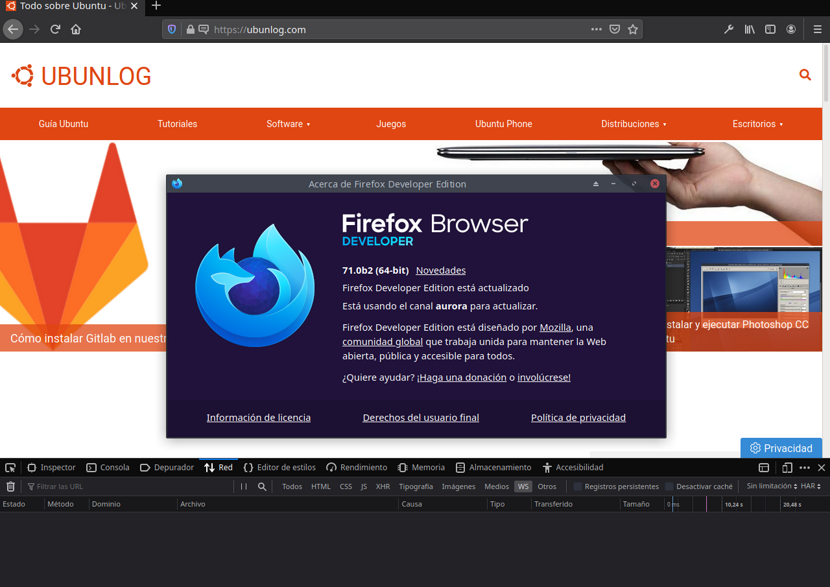Firefox Quantum
Несколько дней назад команда разработчиков Firefox DevTools представила новый WebSocket Inspector для Firefox, планируется выпустить для Firefox версии 71. Новая функция доступен как API и позволяет создать постоянное соединение между клиентом и сервером.
Поскольку API отправляет и получает данные в любое время, Он в основном используется в приложениях, требующих связи в реальном времени. По словам разработчиков функции, хотя с API можно работать напрямую, некоторые существующие библиотеки полезны и экономят время. Эти библиотеки могут помочь с подключением, прокси, ошибками аутентификации и авторизации, масштабируемостью и многим другим.
Firefox DevTools WebSocket Inspector в настоящее время поддерживает Socket.IO и SockJS. По словам команды разработчиков, скоро будут поддерживаться и другие носители, включая SignalR и WAMP.
Инспектор WebSocket это часть пользовательского интерфейса панели «Сеть» в DevTools.Хотя вы уже могли фильтровать содержимое для открытых соединений WS на этой панели, но до сих пор не было возможности увидеть фактические данные, передаваемые через кадры WS.
О WebSocket Inspector
Новый WebSocket Inspector в настоящее время поддерживает Socket.IO, SockJS и JSON. и по словам команды разработчиков, постепенно появляется больше поддержки, включая SignalR и WAMP. Полезные данные, основанные на этих протоколах, анализируются и отображаются в виде расширяемого дерева для облегчения проверки. Однако вы по-прежнему можете видеть необработанные данные (представленные в ленте).
Инспектор WebSocket Он имеет пользовательский интерфейс с новой панелью «Сообщения». который можно использовать для проверки кадров WS, отправленных и полученных через выбранное соединение WS.
На этой панели сообщений », данные отправленного кадра отображаются зеленой стрелкой, а полученные кадры - красной стрелкой. Чтобы сосредоточиться на конкретных сообщениях, можно фильтровать кадры.
Хотя столбцы «Данные» и «Время» видны по умолчанию, Между тем, они предлагают варианты настройки интерфейса для отображения большего количества столбцов, щелкнув правой кнопкой мыши заголовок. Когда вы выбираете блок из списка, его предварительный просмотр отображается в нижней части панели «Сообщения».
С другой стороны, вы также можете использовать кнопку «Пауза / Возобновить» на панели инструментов панели «Сеть», чтобы остановить прерывание трафика.
команда Firefox DevTools все еще работает над некоторыми моментами в этой версии. К ним относятся: удобный просмотрщик двоичных данных, указывающий на закрытые соединения, дополнительные протоколы (SignalR и WAMP, как указано выше) и экспорт кадров.
WebSocket Inspector продолжает улучшаться, но команда разработчиков FireTox DevTools уже сделал его доступным для разработчиков, которые хотят его попробовать до даты доставки. Инспектор WebSocket Теперь он доступен в Firefox Developer Edition 70. Он будет выпущен в Firefox 71. Для некоторых разработчиков это серьезное улучшение браузера Firefox.
Как установить Firefox Developer Edition на Ubuntu и производных?
Для тех, кто заинтересован в использовании WebSocket Inspector сейчас, просто скачайте и установите Firefox Developer Edition.
Для этого им в первую очередь нужно будет откройте терминал в вашей системе (они могут сделать это с помощью комбинации клавиш Ctrl + Alt + T) и в нем мы собираемся ввести следующую команду, чтобы добавить следующий репозиторий в систему.
sudo add-apt-repository ppa:ubuntu-mozilla-daily/firefox-aurora -y sudo apt update
Теперь просто мы должны выполнить следующую команду в терминале:
sudo apt install firefox
Если вы не хотите добавлять репозиторий или удалите свою версию Firefox, установленную в системе, можете скачать пакет Firefox Developer Edition, по ссылке ниже.
После этого, нам просто нужно распаковать пакет, Это можно сделать из терминала с помощью следующей команды:
tar xjf firefox-71.0b2.tar.bz2
Затем мы входим в каталог с:
cd firefox
И они запускают браузер с помощью следующей команды:
./firefox